Tanto si quieres girar el texto de una tabla de Word como si quieres cambiar la orientación de la tabla, es bastante fácil. A continuación te explicamos cómo hacerlo.
Microsoft Word es una de las mejores aplicaciones de productividad disponibles. Word te permite hacer muchas cosas. Pero, cuando se trata de rotar tablas, no es un paseo en el parque.
En este artículo, aprenderás a rotar cualquier tabla dentro de Microsoft Word. Sigue leyendo para descubrirlo.
Cómo Crear una Tabla en Microsoft Word
Antes de pasar a rotar una tabla, te mostraremos cómo crear una en Word si aún no lo haz hecho. Para crear una tabla en Word:
- Abre Microsoft Word en tu PC y selecciona Documento en blanco para crear un nuevo documento.
- Selecciona el menú Insertar en la barra de herramientas del menú > Insertar tabla.
- Introduce el número de filas y columnas que debe tener tu tabla y pulsa Aceptar.
- Alternativamente, mueve el cursor sobre la estructura de la tabla proporcionada para seleccionar las filas y columnas de la tabla, y haz clic con el botón izquierdo para insertar la tabla.
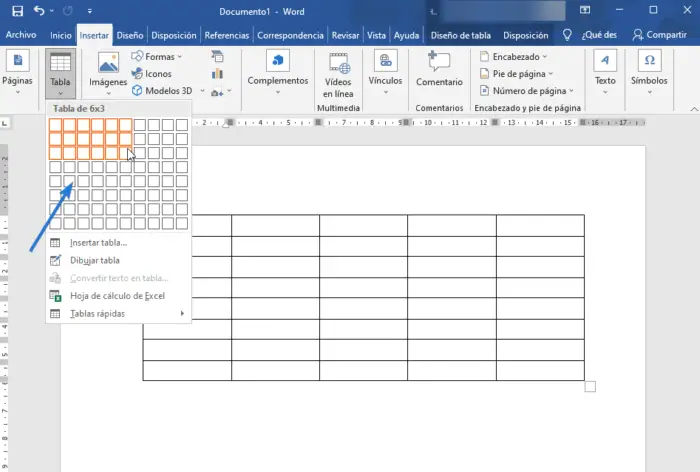
Cómo Girar una Tabla en Microsoft Word
Una vez que tengas tu tabla lista, hay tres maneras de girar la tabla en Word. Pero, ninguno de estos métodos es oficial para cambiar la orientación de la tabla en Word.
Cambiando la Dirección del Texto
Una forma fácil de girar tu tabla en Word es utilizando la función incorporada de Dirección del Texto. No es una forma oficial de cambiar la orientación de la tabla, pero puede ser una forma fácil si quieres voltear tu tabla.
- Selecciona toda la tabla moviendo el cursor sobre ella y pulsa la flecha cuádruple que aparece en la parte superior.
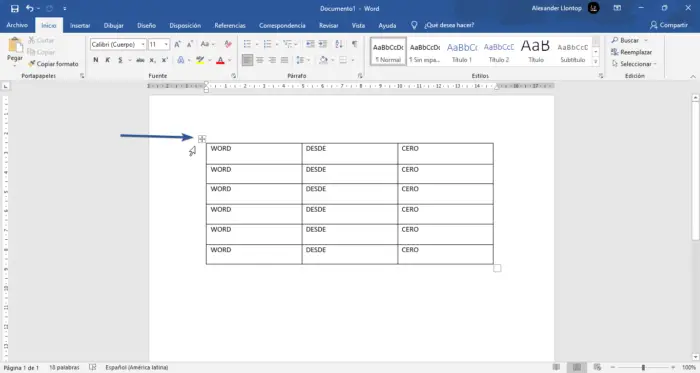
- Elije la pestaña Herramientas de tabla>Disposición en la barra de menú superior.
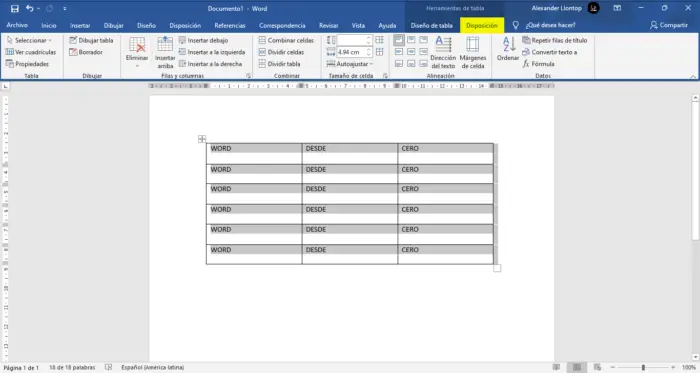
- Pulsa Dirección del texto en la barra de herramientas. Word girará todo el texto de la tabla 90 grados en el sentido de las agujas del reloj. Otro toque en Dirección del Texto volteará el texto 90 grados a 180 grados, y así sucesivamente.
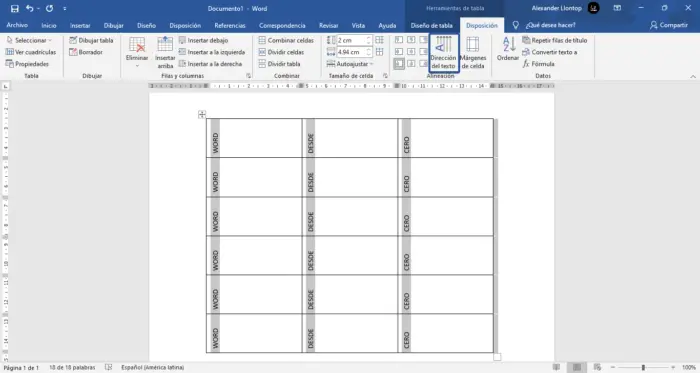
Como habrás notado, Dirección del texto no le da plena autonomía sobre los ángulos en que debes girar tu tabla. Además, no rota la tabla en sí misma, sino sólo el texto dentro de ella.
Para conseguir una autonomía total, tendremos que utilizar una solución. Eso nos lleva al método número dos.
Convertir una Tabla en una Imagen
A diferencia del método de la dirección del texto, el método de la imagen te dará mucha más libertad para girar tu tabla. El mayor problema de este método es que no puedes editar la tabla una vez que la conviertes en imagen.
- Abre tu documento de Word con una tabla.
- Selecciona toda la tabla moviendo el cursor sobre ella y tocando el botón de la flecha cuádruple.
- Haz clic con el botón derecho en cualquier parte de la tabla y selecciona copiar. También puedes utilizar Ctrl+C en Windows o Cmd+C en Mac para copiar la tabla.
- Elimina la tabla original.
- Pulsa en el mismo lugar del documento donde se encontraba la tabla original.
- Haz clic con el botón derecho del ratón y selecciona Imagen (se muestra como un portapapeles con una imagen) en Opciones de pegado.
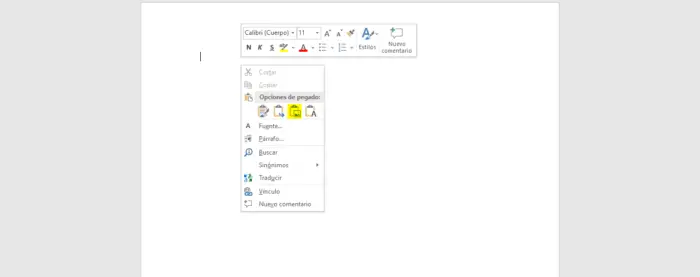
La tabla se pegará ahora como una imagen. Con una tabla de imágenes, es bastante fácil girar de la forma que quieras.
- Pulsa la imagen para seleccionarla y coloca el cursor sobre el icono de rotación en la parte superior de la tabla.
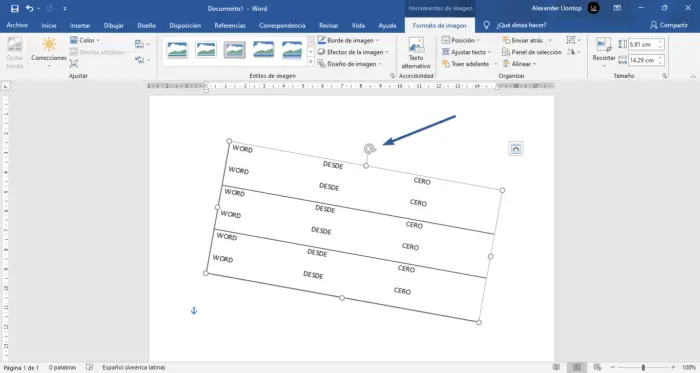
- Mantén pulsado el botón izquierdo del ratón y, a continuación, mueve la mesa para girarla a la orientación que prefieras.
Usando Microsoft Excel
Si usas Word, es muy probable que también uses Excel. Así que, en el tercer y último método, utilizamos Excel para ayudar a girar tu tabla en Word.
- Copia tu tabla en Microsoft Word.
- Abre Microsoft Excel, crea un nuevo documento seleccionando Libro en blanco.
- Pega tu tabla utilizando Ctrl+V o Cmd+V.
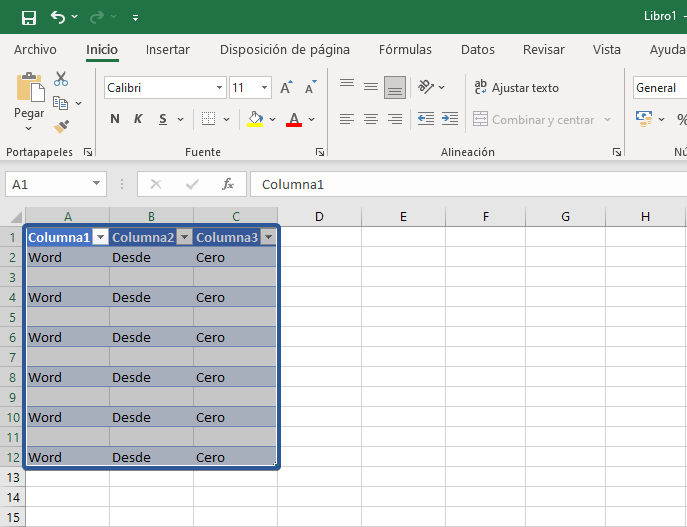
- Copia la tabla pegada en Excel.
- Haz clic en una celda vacía y haz clic con el botón derecho del ratón. Aparecerá un menú emergente.
- Selecciona Transponer en Opciones de pegado. Si no encuentras la opción de Transponer en Opciones de pegado, ve a Pegado especial > Transponer.
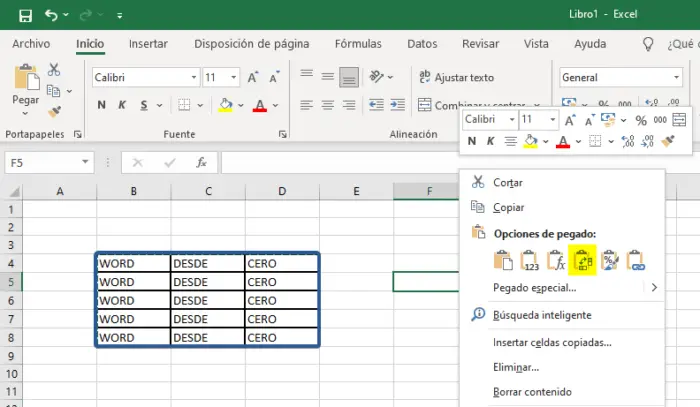
- A continuación, copia la tabla transpuesta y pégala dentro de tu documento de Word.
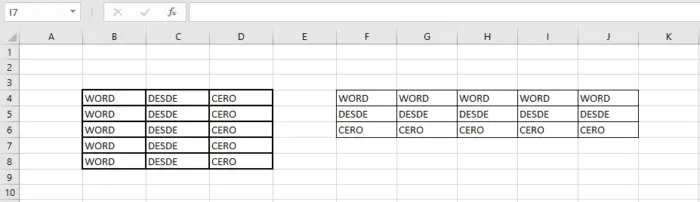
Transforma tus Tablas en Word
Si quieres rotar tus tablas en Microsoft Word, este tutorial te lo pone fácil. Dependiendo de lo que quieras hacer, puedes elegir uno de los tres métodos. El truco de Excel convierte tus tablas en orientación horizontal.
